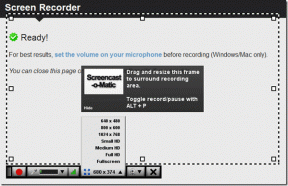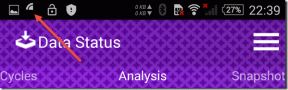Las 8 mejores formas de arreglar las notificaciones que no funcionan en iPhone
Miscelánea / / November 29, 2021
Las notificaciones son una parte integral del uso diario de nuestro teléfono inteligente. Son casi como un puente que nos conecta con nuestro aplicaciones favoritas. Sin ellos, no se sabe cuántas llamadas, correos electrónicos y mensajes importantes nos perderíamos. Lamentablemente, eso es exactamente lo que les ha estado sucediendo a muchos usuarios de iPhone.

Ya sea que el problema de notificación en el iPhone se limite a una aplicación en particular o en todo el sistema, hemos compilado una lista de posibles soluciones para solucionar los problemas de notificación en el iPhone para siempre. Vamos a empezar.
También en Guiding Tech
1. Reiniciar iPhone
A veces, una falla de software menor puede ser la razón por la que su iPhone no recibe notificaciones. Afortunadamente, estos problemas a menudo se solucionan simplemente reiniciando el iPhone. Para hacer eso, mantenga presionado el botón de encendido y use el control deslizante para apagarlo. Espere uno o dos minutos y luego encienda su iPhone nuevamente.
2. Desactivar el modo de enfoque
Como sugestivo de su nombre, Modo de enfoque (anteriormente conocido como Modo No molestar) es una función útil en el iPhone que silencia su iPhone y le permite concentrarse en una actividad específica. Cuando está habilitado, no permitirá que su iPhone le avise de las llamadas y notificaciones que reciba. Por lo tanto, puede asegurarse de no haber habilitado el Modo de enfoque por accidente.
Para desactivar el modo de enfoque, deslice el dedo hacia abajo desde la esquina superior derecha de la pantalla para abrir el Centro de control. Ahora haga clic en el icono de la luna creciente para desactivarlo.

3. Desactivar el modo de enfoque programado
Además de deshabilitar el modo de enfoque, también debe asegurarse de que no esté configurado para activarse según lo programado.
Para hacer eso, abra la aplicación Configuración y vaya a Enfoque. Ahora toca la opción No molestar.


Desplácese hacia abajo hasta la sección Activar automáticamente. Deshabilite los activadores automáticos configurados. Repite este proceso también para el resto de tus perfiles de Focus.

4. Desactivar el resumen de notificaciones
Con iOS 15, Apple introdujo muchos cambios en la forma en que administra las notificaciones en el iPhone. Y Resumen de notificación es una de esas características. Cuando está habilitado, esto puede evitar que ciertas aplicaciones envíen notificaciones de inmediato.
Para deshabilitar el Resumen de notificaciones, abra Configuración en su iPhone y vaya a Notificaciones. Ahora vaya a Resumen de programación y desactívelo.


5. Verifique la configuración de notificaciones de la aplicación
Si el problema de notificación en su iPhone se limita a una o dos aplicaciones solamente, puede intentar verificar las preferencias de notificación para la aplicación en cuestión. Así es cómo.
Paso 1: Inicie la aplicación Configuración en su iPhone. Desplácese hacia abajo para localizar la aplicación cuyas notificaciones no funcionan.

Paso 2: Ahora toque la opción Notificaciones y active el interruptor junto a Permitir notificaciones si aún no lo está.


Además, asegúrese de que la aplicación pueda enviar alertas de inmediato y mostrarlas a través de la pantalla de bloqueo, el centro de notificaciones y los carteles.
6. Actualizar la aplicación
Si una aplicación no puede enviar notificaciones, debe marcar actualizaciones para la aplicación. Es posible que esté utilizando una versión anterior de la aplicación que ya no sea compatible con su iPhone o tenga errores internos. Entonces, continúe y actualice la aplicación para ver si eso ayuda con el problema de la notificación.
También en Guiding Tech
7. Actualizar iOS
Si no ha actualizado su iPhone por un tiempo, es hora de que lo haga. A veces, las aplicaciones que no son compatibles con la versión de iOS en la que se encuentra, pueden fallar al enviar notificaciones en el iPhone. Por lo tanto, puede intentar actualizar su iPhone a la última versión disponible.
8. Reinicia tu iPhone
Si todo falla, puedes considerar reiniciando tu iPhone. Considere esto como el último recurso porque restablecerá todas las preferencias de configuración en su iPhone a su valor predeterminado. Esto no eliminará ninguno de sus archivos o datos, siempre que elija la opción correcta y realice una copia de seguridad antes de intentarlo.
Para restablecer su iPhone, abra la aplicación Configuración. Navegue a General y toque Restablecer.
A continuación, elija Restablecer todas las configuraciones y el iPhone le pedirá que ingrese el código de acceso. Después de eso, tu iPhone se reiniciará.


Si el problema persiste, puede intentar eliminar todos los datos de su iPhone mientras lo restablece a la configuración de fábrica. Eso debería suceder solo en situaciones extremadamente raras. Si decide optar por esa opción, no olvide copia de seguridad de sus datos primero.
También en Guiding Tech
Nunca te pierdas una alerta
Problemas de notificación en iPhone no son nada nuevo. Y perderse notificaciones importantes debido a tales fallas puede ser molesto. Pero una vez que pasa por las soluciones anteriores, puede resolver el problema de las notificaciones que no llegan a su iPhone.